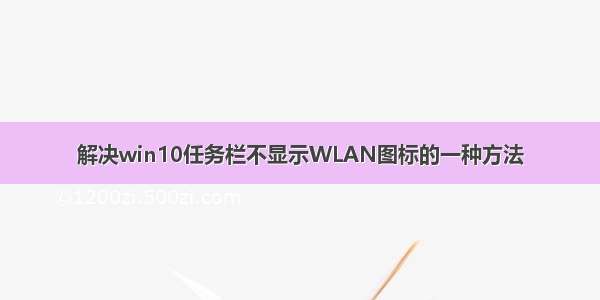
一、
先确保你设置了以下内容后,WLAN图标仍未显示:
首先右键任务栏,选择任务栏设置,
进入设置界面后,选择通知区域的“选择哪些图标显示在任务栏上”
将网络选项勾选上,
经过此设置,没有问题的电脑WLAN图标会一直出现在任务栏上
没有勾选的话,WLAN将会出现在任务栏的隐藏目录里面:
如果设置完之后,仍没有WLAN图标出现,则可尝试以下操作
二、
快捷键win+s打开搜索输入regedit,以管理员身份运行
三、
找到如下位置:
计算机\HKEY_LOCAL_MACHINE\SYSTEM\CurrentControlSet\Services\EventLog
四、
找到之后点击EventLog文件夹看名称列表是否有ServiceDll,如果没有右键Eventlog文件夹,新建可扩充字符串值,名称为:
ServiceDll
五、
右键ServiceDll->修改->将数值修改为:
%SystemRoot%System32wevtsvc.dll
六、
win+s输入cmd,以管理员身份运行
七、
输入后回车:
netsh winsock reset %重置winsock目录%
shutdown -r -t 0 %立即重启%
八、
重启之后我的电脑就恢复了正常
九、
PS:
在网上看到另一种可能情况,和第一步一样打开注册表编辑器,来到以下路径:
计算机\HKEY_LOCAL_MACHINE\SYSTEM\CurrentControlSet\Services\Ndisuio
查看名称列表有无名为DisplayName的字符串类型值,数据为NDIS Usermode I/O Protocol,如果没有,右键Ndisuio文件夹->新建->字符串值,名称为DisplayName,数据为NDIS Usermode I/O Protocol。
然后继续在名称列表寻找名为Start的32位值,双击打开,修改值为2。
最后进行第七步,问题得以解决。
参考链接:
计算机无法启动windows无线服务,win10无线服务无法启动怎么解决_weixin_39997664的博客-CSDN博客
十、
PPS:
平时有些加速器、外国游戏客户端(例如steam)进不去可以试一下以下cmd命令:(先进行第六步)
netsh int ip reset %重置网络连接协议%
netsh int ipv6 reset %重置网络连接协议%
netsh winsock reset %重置winsock目录%
shutdown -r -t 0 %立即重启%














